
Как извлечь субтитры из видео? Решено 6 эффективными способами

Можете ли вы извлечь субтитры из MP4? Извлечение субтитров из видеофайлов возможно и в основном используется для перепрофилирования контента. Вы также можете использовать извлеченные субтитры в качестве заметок или просто сохранить их для дальнейшего использования.
Что делать, если вы хотите извлечь субтитры из MP4? Прочтите эту составленную экспертами статью о том, как быстро и без проблем извлекать субтитры из видеофайлов.
Субтитры служат связующим звеном, позволяя зрителям понять контекст видеоконтента. С технической точки зрения субтитры делятся на два отдельных вида:
1. Программные субтитры
Программно-кодированные субтитры, также известные как внешние субтитры, представляют собой отдельные файлы, сопровождающие файл MP4, но не встроенные в видео навсегда. Они бывают различных форматов, таких как VTT, SRT и т. д.
2. Жестко закодированные субтитры
В отличие от субтитров с программным кодом, субтитры с жестким кодом постоянно встроены в видео. Текст всегда виден при воспроизведении файла MP4.
Изучение того, как извлекать субтитры из MP4, может быть эффективным для перепрофилирования контента или использования извлеченных субтитров в качестве заметок.
Вам может понравиться: Лучшие видеокомпрессоры 2024 года: подробный обзор
VLC — это распространенный бесплатный медиаплеер с открытым исходным кодом для воспроизведения видео и аудиофайлов. Помимо функций воспроизведения файлов, VLC может помочь вам извлекать подписи из файлов MP4. Вот как получить субтитры из видео с помощью VLC:
Шаг 1. Запустите VLC на своем компьютере и откройте видео в приложении.
Шаг 2. Перейдите на вкладку «Вид» и прокрутите вниз до VLsub .

Шаг 3. Загрузите субтитры, выполнив поиск по соответствующему тегу.
Шаг 4. Найдя искомый термин, нажмите «Загрузить выбранное», чтобы сохранить его. Извлеченные субтитры будут сохранены в том же месте, что и видео с субтитрами.
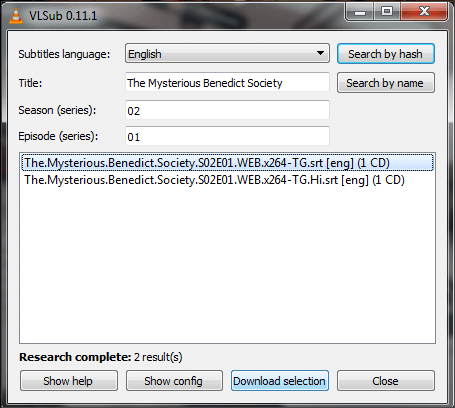
Дополнительная литература: [Полезные советы] Как скачать видео с YouTube без YouTube Premium
Помимо офлайн-инструментов, вы можете использовать возможности онлайн-экстракторов титров, чтобы легко извлекать субтитры. Онлайн-инструменты в значительной степени предназначены для выполнения предусмотренной функции.
Единственным серьезным недостатком является то, что для извлечения субтитров вам всегда потребуется работающее подключение к Интернету. Тем не менее, онлайн-плитки быстры, просты в использовании и имеют различные функции и плюсы. В этом разделе обсуждается, как получить субтитры из видео с помощью онлайн-экстракторов титров.
YouTube — широко популярная платформа для обмена видео, предлагающая, среди прочего, образовательный, информативный, обучающий, вдохновляющий и развлекательный контент. Одной из удивительных функций YouTube является функция субтитров, позволяющая зрителям смотреть видео с подтекстом.
Зрители могут просматривать субтитры на YouTube в виде скрытых субтитров (CC) в видеоплеере или просматривать расшифровки. Вы можете использовать широкие возможности YouTube для извлечения субтитров из видео. Однако этот метод будет работать только для видео, размещенных на YouTube, а не в автономном режиме. Вот как извлечь субтитры из видео с помощью YouTube:
Шаг 1. Перейдите к видео YouTube, из которого вы хотите извлечь субтитры.
Шаг 2. Нажмите на трехточечное меню под видео YouTube и выберите «Показать расшифровку» .
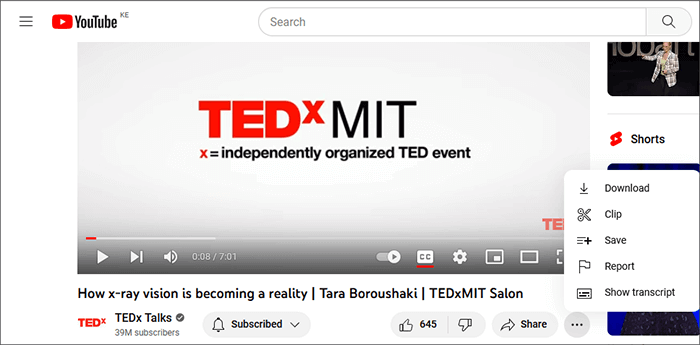
Шаг 3. Выделите субтитры и скопируйте.
Шаг 4. Вставьте скопированный текст в блокнот или редактор. Затем вы можете сохранять, редактировать или манипулировать извлеченным текстом по своему желанию.
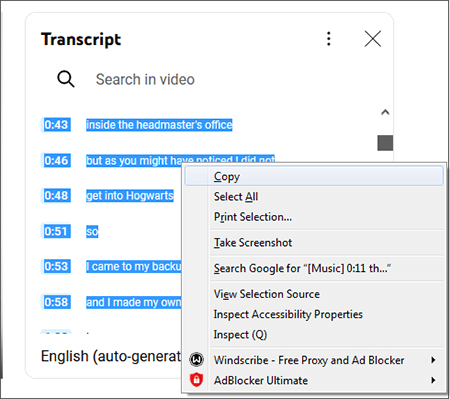
Aconvert — это мощная онлайн- программа для редактирования видео , которая выполняет множество функций, таких как преобразование видео, извлечение видео, извлечение аудио и извлечение субтитров, среди прочего. Многие пользователи настоятельно рекомендуют его, особенно из-за удобного пользовательского интерфейса.
Ожидайте минимальных перерывов в рекламе при использовании Aconvert для извлечения субтитров из видео. Что еще более важно, поскольку он доступен через Интернет, вам не нужно загружать стороннее программное обеспечение; это бесплатно. Вот как извлечь субтитры из видео онлайн с помощью Aconvert:
Шаг 1. Перейдите на страницу онлайн-извлечения Aconvert.
Шаг 2. Нажмите «Обзор» , чтобы добавить видеофайл, из которого вы хотите извлечь субтитры. Выберите «Субтитры» в раскрывающемся меню «Тип извлечения» .
Шаг 3. Укажите имя расширения . Задавайте имя расширения только в том случае, если вы хотите использовать формат контейнера или если Aconvert не распознает выходной формат. Показательный пример. Если аудиоформат в файле MP4 — AAC, установите имя расширения либо aac, либо m4a. M4A — это медиаконтейнер, который может использовать кодировку AAC. Если оставить поле «Имя расширения» пустым, оно автоматически распознается как AAC, а затем извлекается в файл AAC.
Шаг 4. Нажмите «Отправить» , чтобы начать процесс извлечения. После завершения процесса выходные файлы будут перечислены в разделе «Результаты вывода» . Нажмите значок загрузки , чтобы сохранить его соответствующим образом.
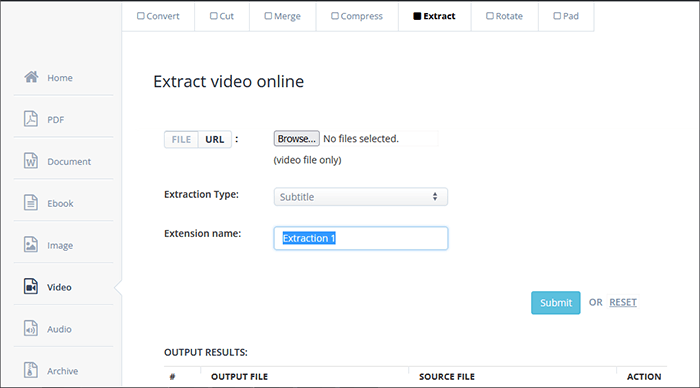
Downsub, как следует из названия, может помочь вам загружать и извлекать субтитры из видео онлайн. Это бесплатное веб-приложение, которое может извлекать субтитры с популярных платформ обмена видео, таких как YouTube, V Live и т. д.
Он может извлекать субтитры нескольких форматов, таких как SRT, VTT, TXT и т. д. И что самое приятное, вам не нужно загружать сторонние программы или расширения для извлечения субтитров из видео с помощью Downsub. Вам нужна только видеоссылка и подключение к Интернету, чтобы легко извлекать субтитры из файлов MP4. Вот как извлечь субтитры из видео с помощью Downsub:
Шаг 1. Откройте загрузчик субтитров в своем браузере.
Шаг 2. Скопируйте и вставьте ссылку на видео в строку поиска Downsub и нажмите «Загрузить» .
Шаг 3. Выберите лучший формат субтитров для загрузки (SRT или TXT).
Вы можете прокрутить дальше вниз, чтобы перевести субтитры на любой из нескольких предоставленных языков.
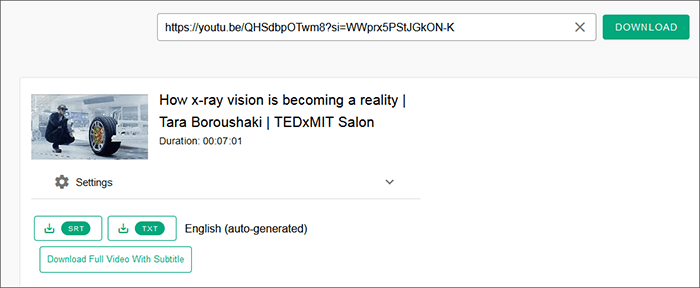
Также читайте:Как удалить водяные знаки TikTok для Instagram с помощью 6 средств для удаления
Простота и удобство работы с пользователем — общие приятные черты использования Subtitlvideo для извлечения титров к видео. Subtitlevideo экономит ваше время и усилия благодаря мгновенному автоматическому онлайн-процессу. Помимо извлечения субтитров, Subtitlevideo также может генерировать и создавать субтитры для ваших видео.
Он может создавать и извлекать субтитры с YouTube, Facebook и множества других платформ. Хотя это надежный онлайн-экстрактор субтитров, бесплатная учетная запись ограничена только 40 минутами для сервисных субтитров. Возможно, вам придется приобрести дополнительные минуты, чтобы извлечь подписи из нескольких файлов. Вот как извлечь субтитры из файлов MP4 с помощью Subtitlevideo:
Шаг 1. Откройте страницу генератора и удаления субтитров в своем браузере.
Шаг 2. Выберите язык, на котором говорят в видео.
Шаг 3. Нажмите «Обзор» , чтобы добавить видео, из которого вы хотите извлечь субтитры. Вы можете загружать видео в нескольких форматах, включая MP4, 3GP, MOV, FLV, MPEG, AVI и WebM. Кроме того, вы можете вставить ссылку на видео, если у вас есть к нему доступ. Укажите запрашиваемую информацию по желанию, затем нажмите «Извлечь субтитр» .
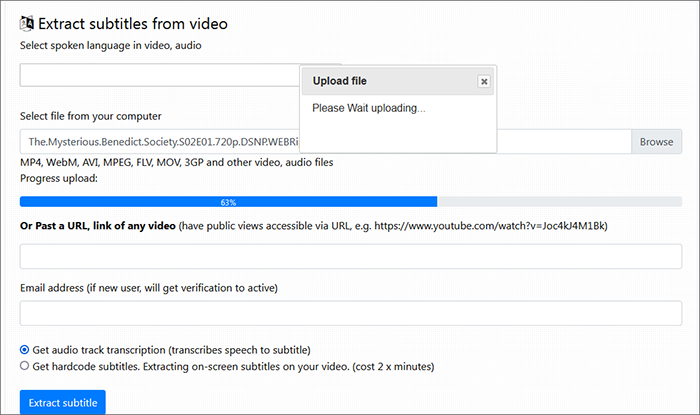
Возможно, вы захотите узнать : Как конвертировать видео iPhone в MP4 без потери качества 7 способами?
Этот метод позволяет извлекать субтитры к видео в нескольких форматах субтитров, включая SRT, TXT и VTT. Вот как извлечь субтитры из видеофайлов с помощью FlexClip:
Шаг 1. Перейдите на сайт FlexClip и щелкните значок «Начать», чтобы загрузить видеофайл, из которого вы хотите извлечь субтитры.
Шаг 2. Нажмите кнопку меню субтитров в левой части интерфейса. Нажмите «Автоматические субтитры AI» , чтобы начать автоматическое создание субтитров из видео.
Шаг 3. Появится страница субтитров. Выберите язык и контент, чтобы начать извлечение подписей. Выберите предпочтительный жанр субтитров и нажмите «Создать», чтобы начать процесс удаления субтитров.
Шаг 4. После завершения процесса установите формат субтитров как SRT и нажмите «Загрузить», чтобы сохранить субтитры в локальном хранилище.

Video Converter Ultimate — мощный инструмент с широким спектром функций редактирования и манипулирования видео. Некоторые из его ключевых функций включают преобразование видеофайлов и добавление субтитров к видеофайлам. Он также предоставляет встроенный видеоредактор, который поможет вам редактировать несколько видеофайлов, вращая, обрезая, объединяя, переворачивая и обрезая видеофайлы .
Вот как добавить субтитры к видео с помощью этого профессионального инструмента:
01 Загрузите, установите и запустите Video Converter Ultimate на своем компьютере.
02 Нажмите значок «Добавить файлы» , чтобы импортировать видео, в которое вы хотите встроить субтитры. Вы также можете перетащить видео прямо на платформу, чтобы сэкономить время.

03 В окне редактирования найдите параметр «Субтитры» . Нажмите кнопку + , чтобы импортировать файл субтитров (* .srt; * .ssa; * .ass) с вашего компьютера. После импорта вы можете настроить такие параметры, как положение, шрифт, цвет, непрозрачность, время задержки и контур.

04 Наконец, нажмите кнопку ОК , чтобы подтвердить и сохранить изменения.
Извлечение подписей из файлов MP4 не должно быть трудным. Вы можете использовать автономные инструменты, такие как популярный VLC Media Player, для извлечения субтитров из файлов MP4. Вы также можете использовать онлайн-генераторы и экстракторы титров, такие как FlexClip и Subtitlevideo, для удаления титров к видео.
Однако, если вы ищете профессиональный и специализированный инструмент для добавления субтитров, Video Converter Ultimate — лучшее решение. Он может добавлять субтитры к любому видео, независимо от его размера и качества. Video Converter Ultimate доступен бесплатно и прост в использовании. Загрузите и попробуйте Video Converter Ultimate, чтобы быстро и легко добавлять субтитры к вашим видео.
Похожие статьи:
Как редактировать аудиофайлы? [Практическое руководство по редактированию аудио]
11 лучших вариантов разделителя MP4 для легкого и быстрого разделения MP4
Как легко увеличить видео: пошаговое руководство
Сравнительное исследование контроллера скорости видео для плавного воспроизведения